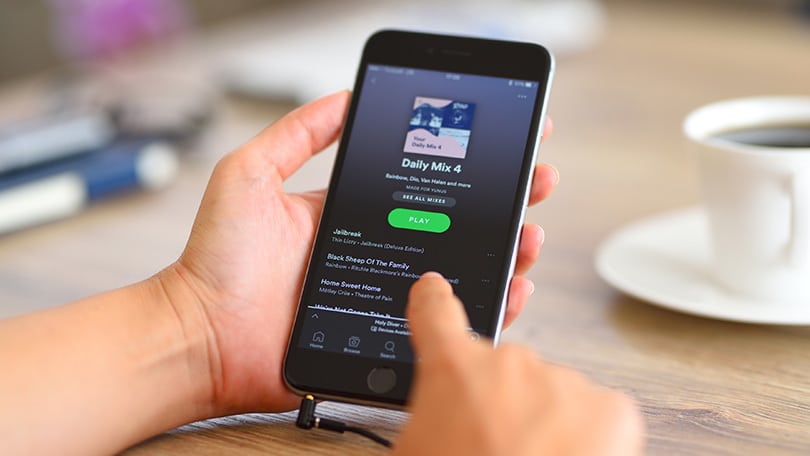Playlister er en fantastisk måde at personliggøre din musikoplevelse på Spotify. Uanset om du vil oprette den til en særlig lejlighed eller dele dine yndlingsnumre med vennerne, vil denne guide hjælpe dig med at mestre alle tricksene, når det gælder administration af dine yndlingsspillelister på Spotify.
Sådan opretter du en spilleliste på Spotify
Det er nemt at oprette en playliste på Spotify, og du kan gruppere dine yndlingssange efter smag og humør. Ud over at oprette spillelister tilbyder Spotify fleksible muligheder for deling af Spotify-abonnementer, så flere brugere kan nyde musikken sammen. Vi viser dig trin for trin, hvordan du opretter en playliste på Spotify, og hvordan du gør den personlig med et smukt cover og en fængslende beskrivelse. Denne funktion er især nyttig, hvis du bruger et delt abonnement, da det giver hver bruger mulighed for at bidrage til en fælles musikoplevelse, mens de holder deres personlige rum adskilt.
1. Gå til fanen “Bibliotek” i navigationslinjen.
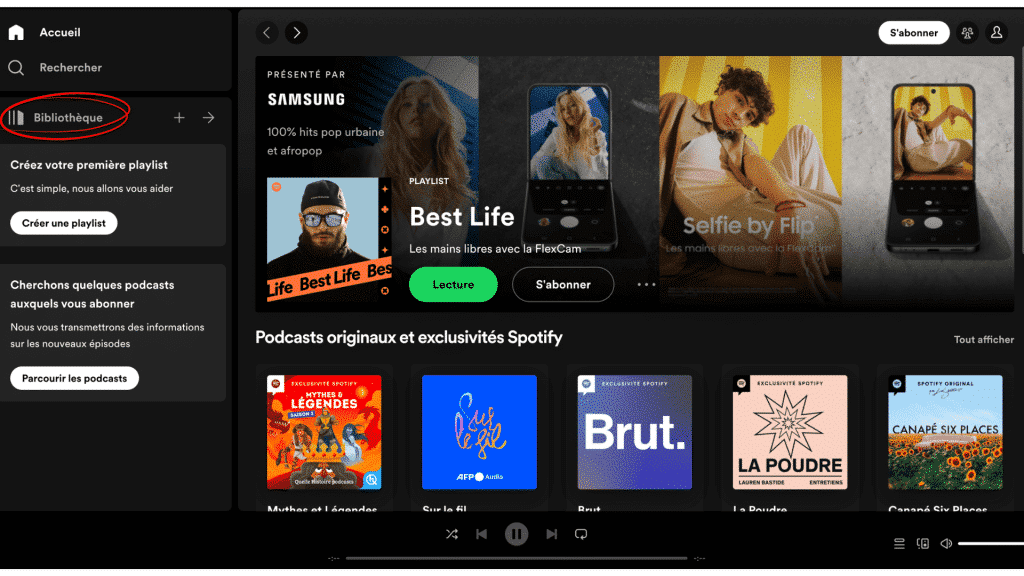
2. Klik på “Opret en afspilningsliste” eller på ikonet “+”.

3. Giv din playliste et navn, og tilføj en beskrivelse, hvis du vil.

4. Søg efter de sange, album eller kunstnere, du ønsker, i Spotifys søgefelt.

5. Ellers skal du klikke på “…”.

6. Derefter “Add to a playlist” og vælg en playliste.

Du kan også trække og slippe numre til en playliste.
Disse trin vil få dig til at lave din egen personlige Spotify-playliste på ingen tid!
Sådan downloader du en spilleliste på Spotify
Vil du lytte til dine yndlingssange offline? Spotifys downloadfunktion gør det nemt. For at gøre dette skal du være Spotify Premium-abonnent.
1. Åbn den playliste, du vil downloade fra Spotify.
2. Klik på de tre lodrette prikker (eller de tre vandrette prikker på nogle enheder).
3. Tryk på knappen “Download”
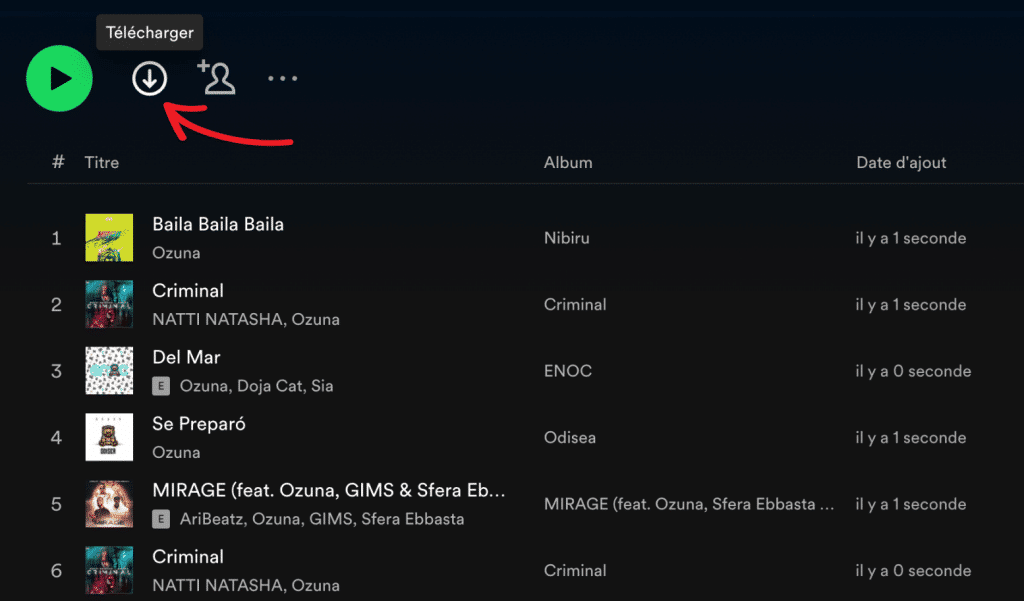
4. Spotify begynder at downloade sangene på spillelisten til din enhed. Tjek, at du har nok lagerplads til de downloadede sange.
Ved at følge disse enkle trin kan du nyde din foretrukne Spotify-playliste, selv uden en internetforbindelse.
Sådan sletter du en spilleliste på Spotify
Hvis du vil gøre plads til nye spillelister, eller hvis du ikke længere lytter til en bestemt spilleliste, kan det være en god idé at slette den fra dit Spotify-bibliotek.
1. Gå til fanen “Bibliotek” i navigationslinjen, og vælg fanen “Afspilningslister” for at se alle dine afspilningslister.
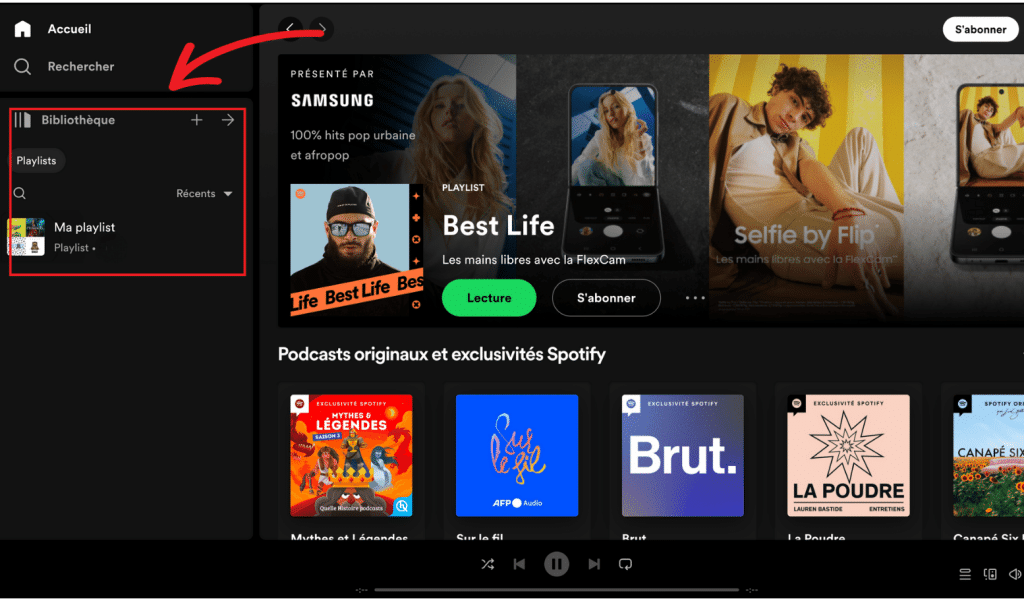
2. Find den spilleliste, du vil slette, og tryk på den for at åbne den.
3. Klik på de tre lodrette prikker (eller de tre vandrette prikker på nogle enheder) øverst til højre på skærmen.
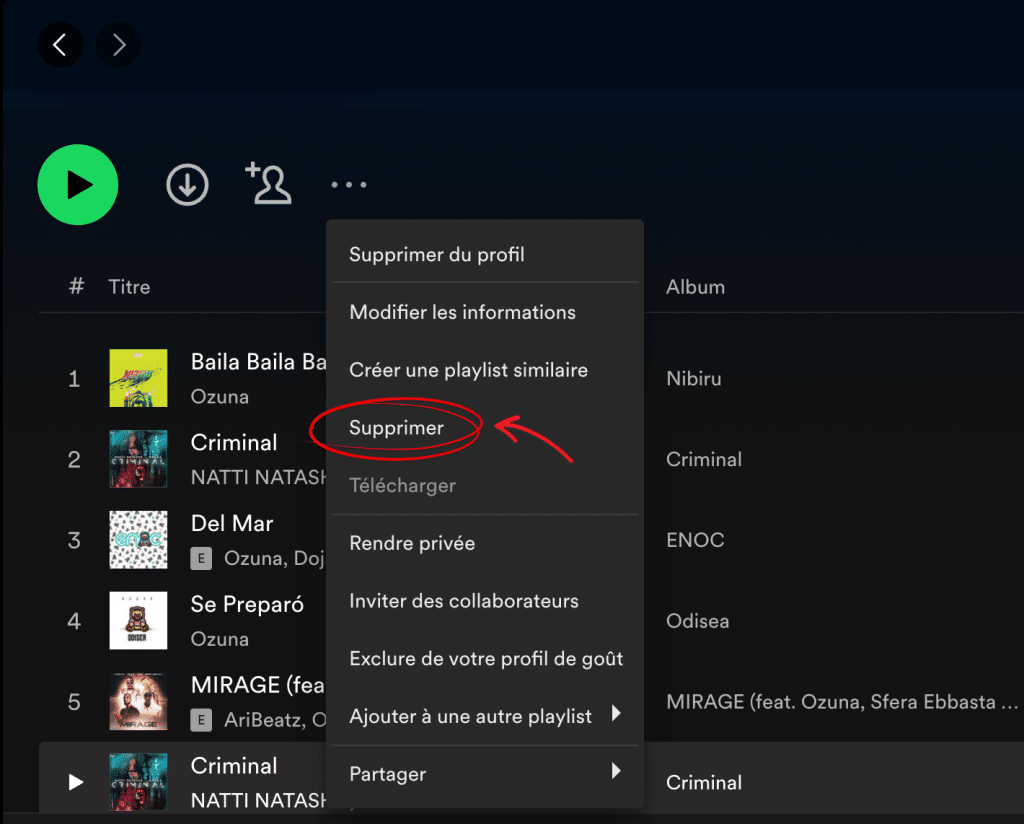
5. Vælg “Slet afspilningsliste”, og bekræft dit valg.
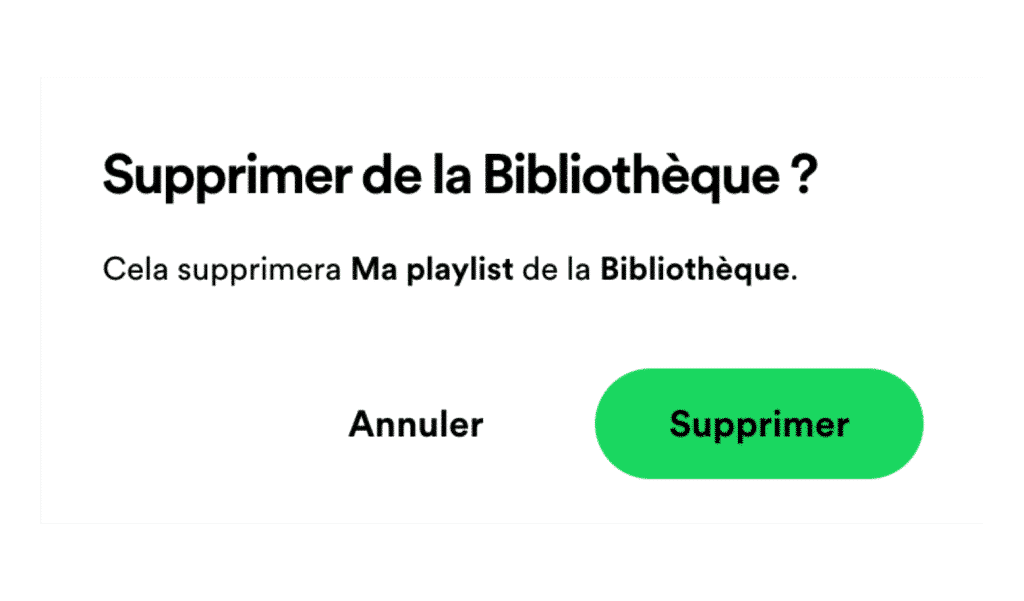
Sådan deler du en Spotify-playliste
At dele en playliste med venner, kolleger eller endda på sociale netværk kan være en god måde at opdage ny musik på og skabe fælles øjeblikke.
1. Åbn den playliste, du vil dele på Spotify.
2. Klik på de tre lodrette prikker (eller de tre vandrette prikker på nogle enheder) øverst til højre på skærmen.
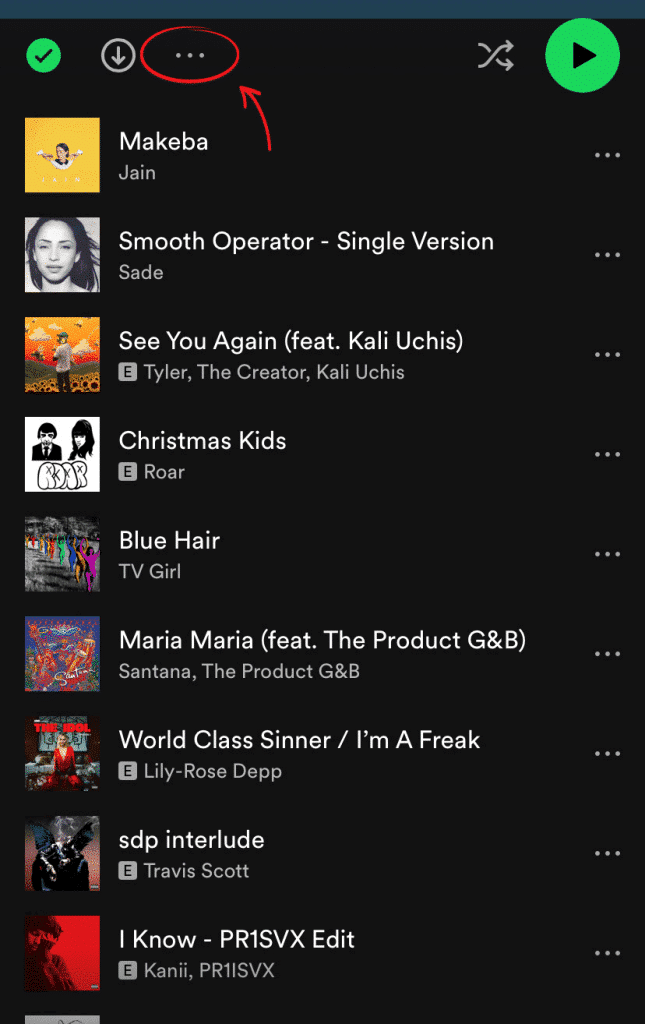
3. Vælg “Del” i rullemenuen.
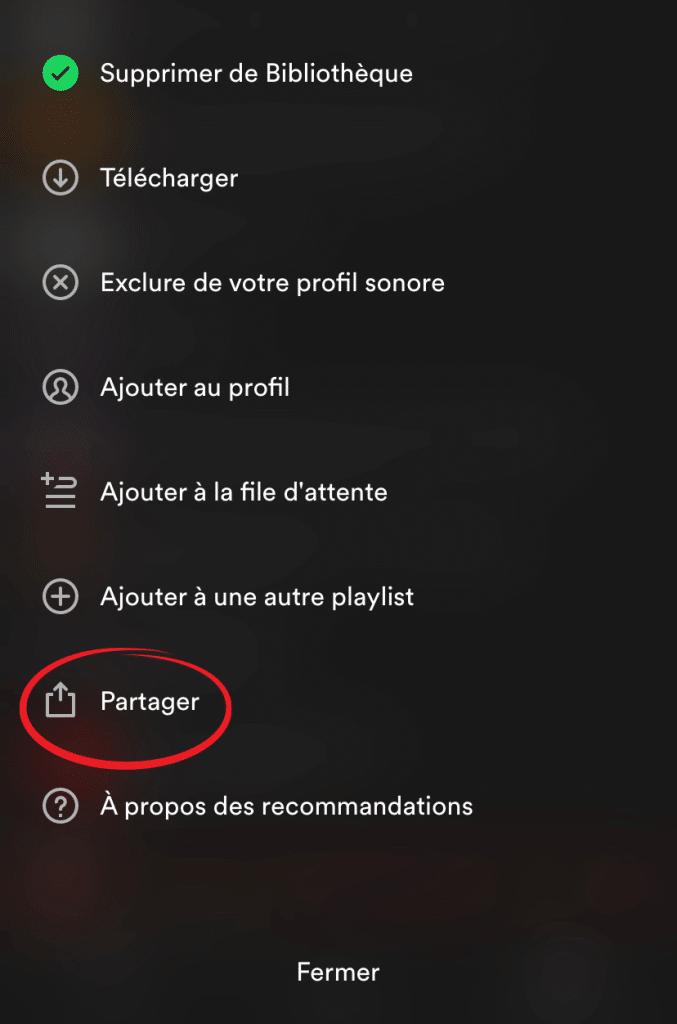
4. Vælg den ønskede delingsmulighed, f.eks. “Del på sociale netværk” eller “Kopier link”.
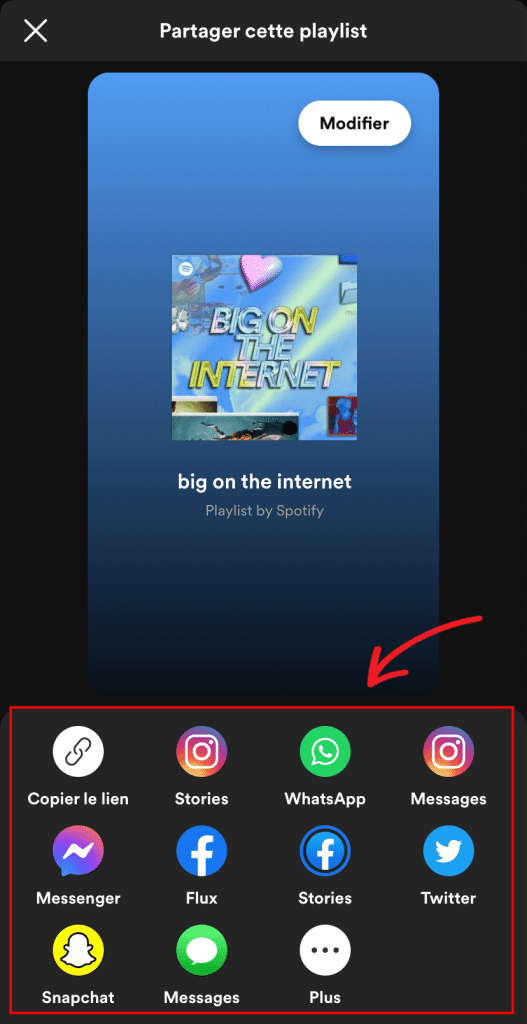
Med denne omfattende guide til administration af dine Spotify-spillelister er du nu klar til at få mest muligt ud af din musikoplevelse. Uanset om du vil oprette, downloade, slette, dele eller hurtigt få adgang til dine yndlingsspillelister, vil disse praktiske tips hjælpe dig med at administrere dine spillelister effektivt og behageligt på Spotify. Nyd din yndlingsmusik når som helst og hvor som helst!